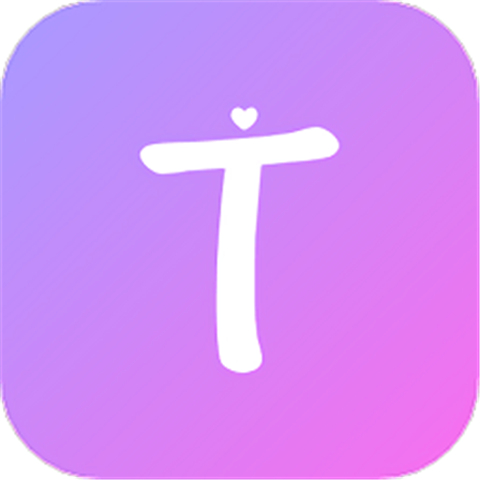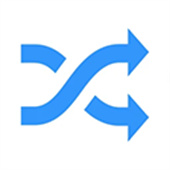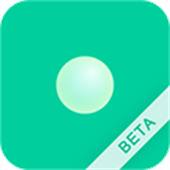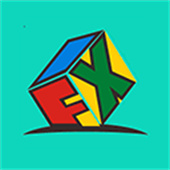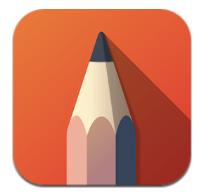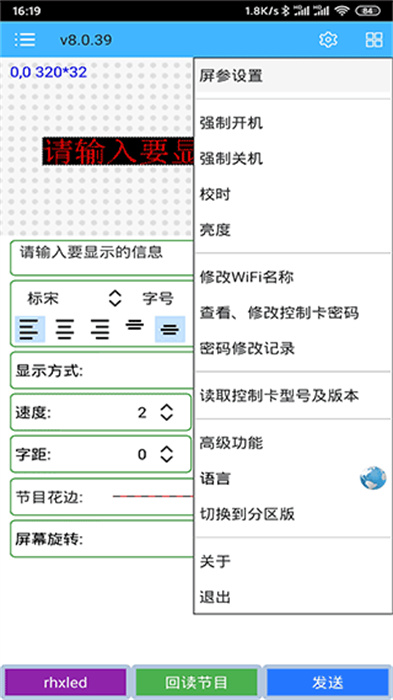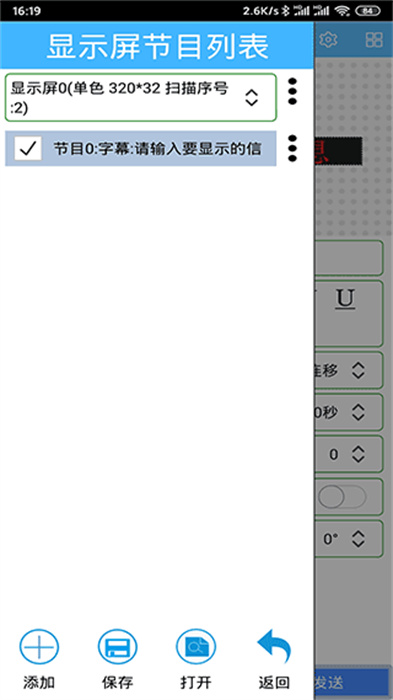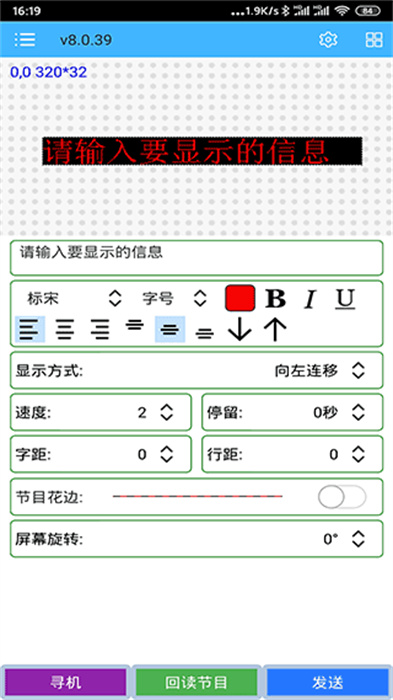瑞合信Plus

类型:实用工具 版本:8.0.97 语言:简体大小:72.66M 系统:iOS, Android 更新时间:2025/01/17 15:56 开发者:郑州瑞合信电子科技有限公司 应用权限:点击查看 隐私说明:点击查看
精品推荐
排行榜
周/月
瑞合信Plus下载安装-瑞合信Plus下载手机版v8.0.97内容简介
瑞合信Plus是一款专业的LED显示屏管理工具,专为控制瑞合信品牌的LED设备设计,支持多种屏幕类型,包括单双色、全彩显示屏。用户可通过无线网络轻松连接设备,进行实时节目编辑与播放控制。应用具备字体样式、颜色、动画等丰富的自定义选项,满足个性化展示需求。此外,它还支持固件升级、分区管理与多屏同步播放功能,界面简洁直观,便于快速上手,适用于商场广告、活动宣传与信息展示等多种场景。
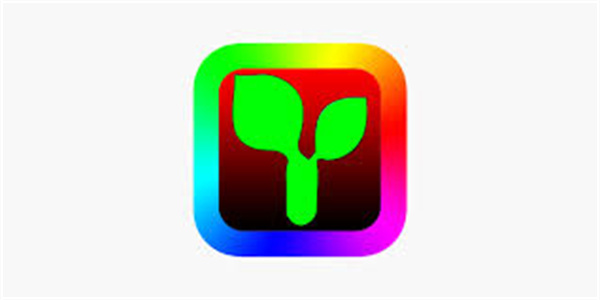
瑞合信Plus新手指南
1、打开瑞合信Plus,点击【设备搜索】,启用系统Wi-Fi,接入名为RXH前缀的热点网络。
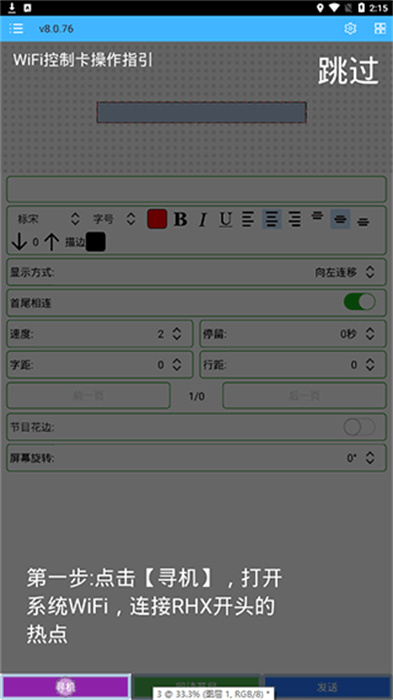
2、选择【节目回读】,检索控制卡内已存储的显示内容信息。
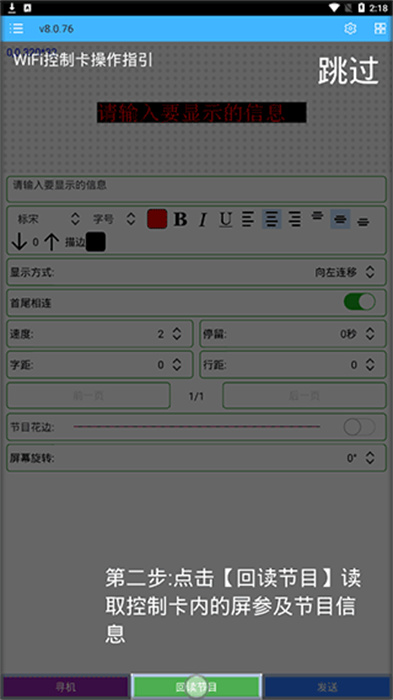
3、根据需求进行节目内容的自定义编辑与排版调整。
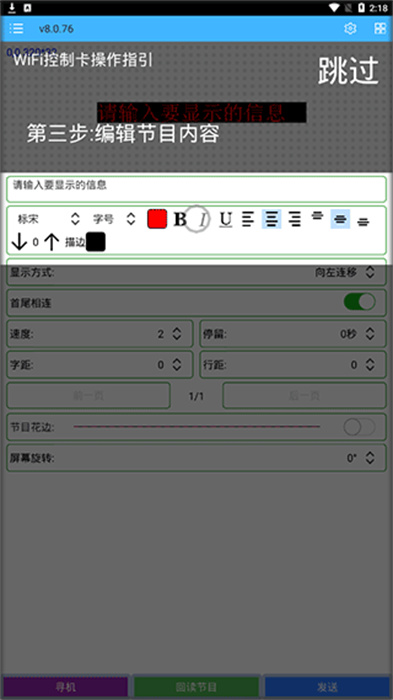
4、完成编辑后,点击【内容推送】,将更新后的显示内容同步至LED设备。
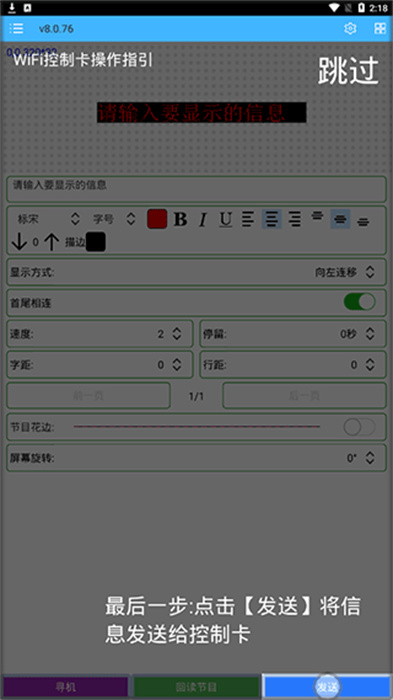
瑞合信Plus怎么更新固件
1、打开瑞合信Plus APP。
2、进入主界面的“设备管理”选项。
3、找到需要更新的LED设备,点击进入设备详情页。
4、点击“固件更新”按钮,系统将自动检测最新固件版本。
5、如果有新固件,点击“确认更新”。
6、等待更新完成,设备将自动重启完成升级。
瑞合信Plus怎么连接新的LED设备
1、确保LED设备已通电,并开启Wi-Fi功能。
2、打开瑞合信Plus ,点击“添加设备”按钮。
3、选择“扫描二维码”或“搜索设备”选项。
4、扫描设备上的二维码,或在列表中选择新设备。
5、输入设备的默认Wi-Fi密码(如有)。
6、设备连接成功后,即可在APP中进行控制。
瑞合信Plus如何导入自定义动画
1、打开瑞合信Plus 并进入设备控制界面。
2、点击“内容编辑”选项,选择“新建节目”。
3、点击“导入媒体”按钮。
4、选择手机相册中的自定义动画文件(如GIF或视频)。
5、根据需要调整播放时间与显示区域。
6、点击“保存并同步”,动画将导入到LED屏幕上播放。